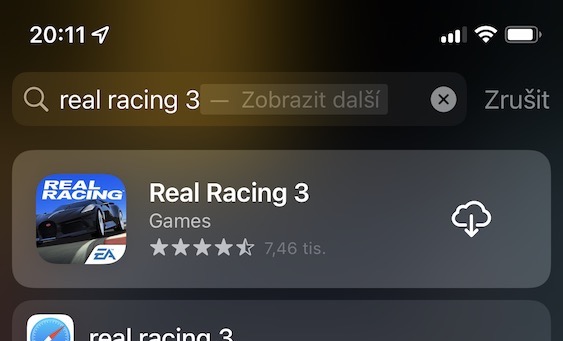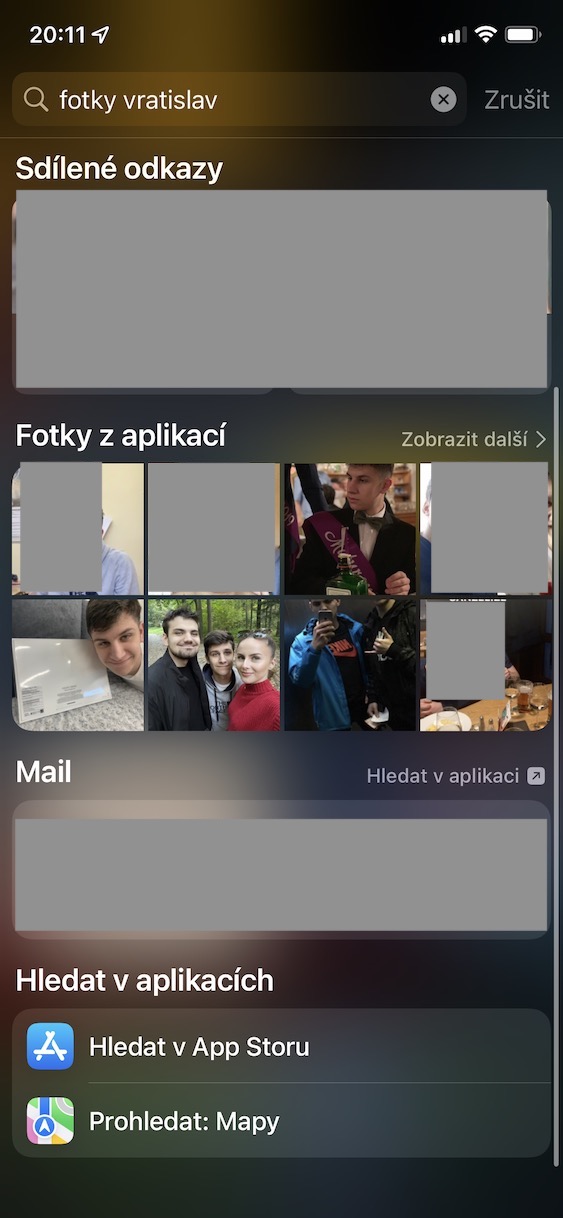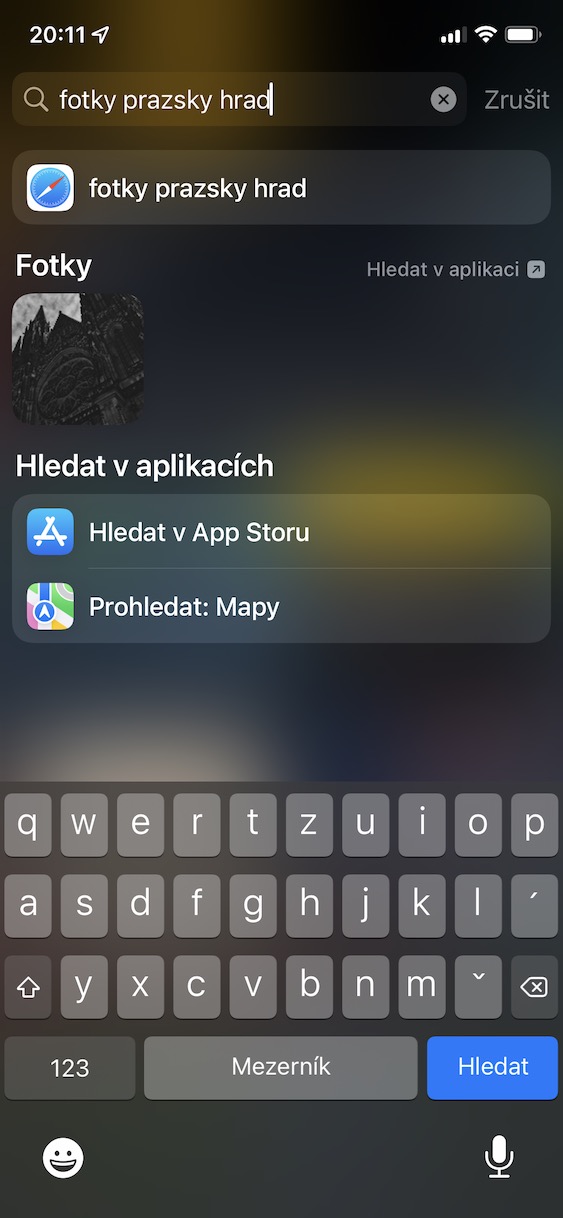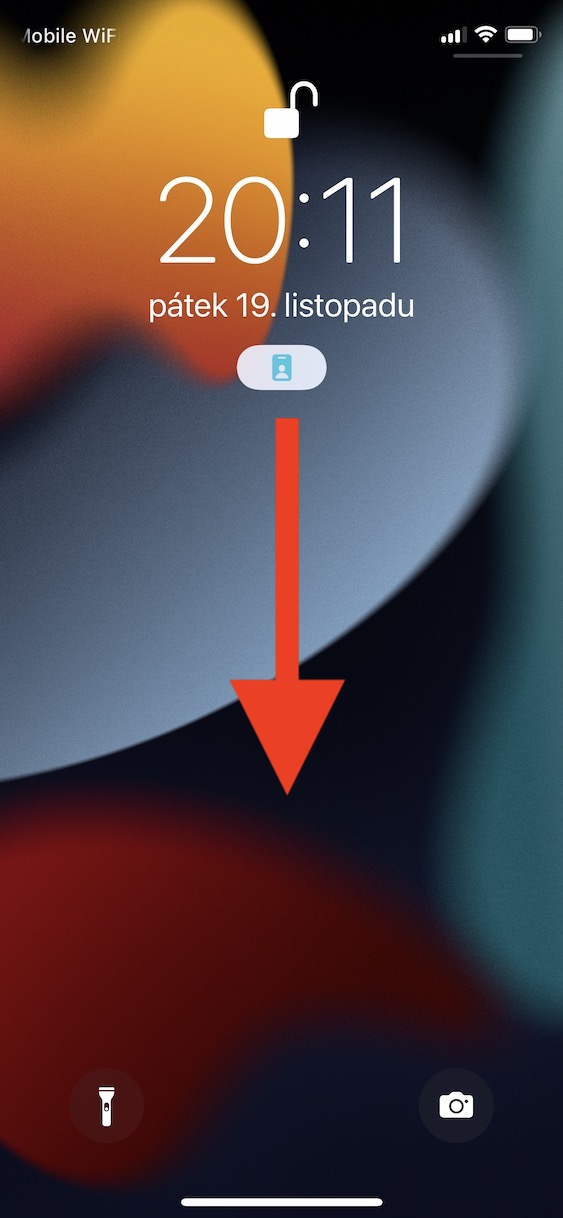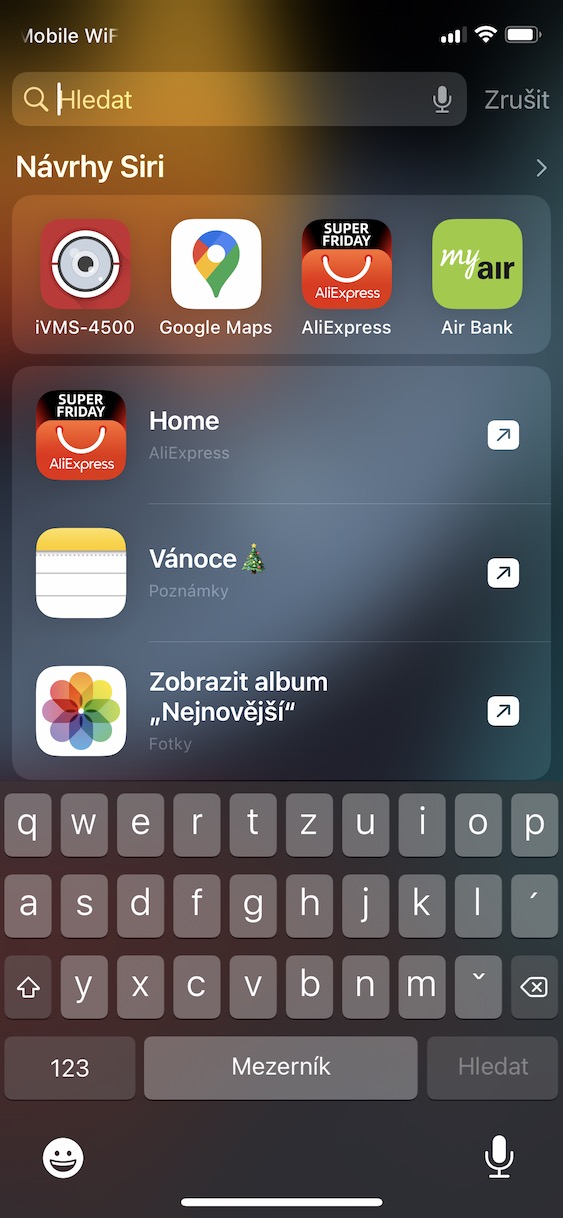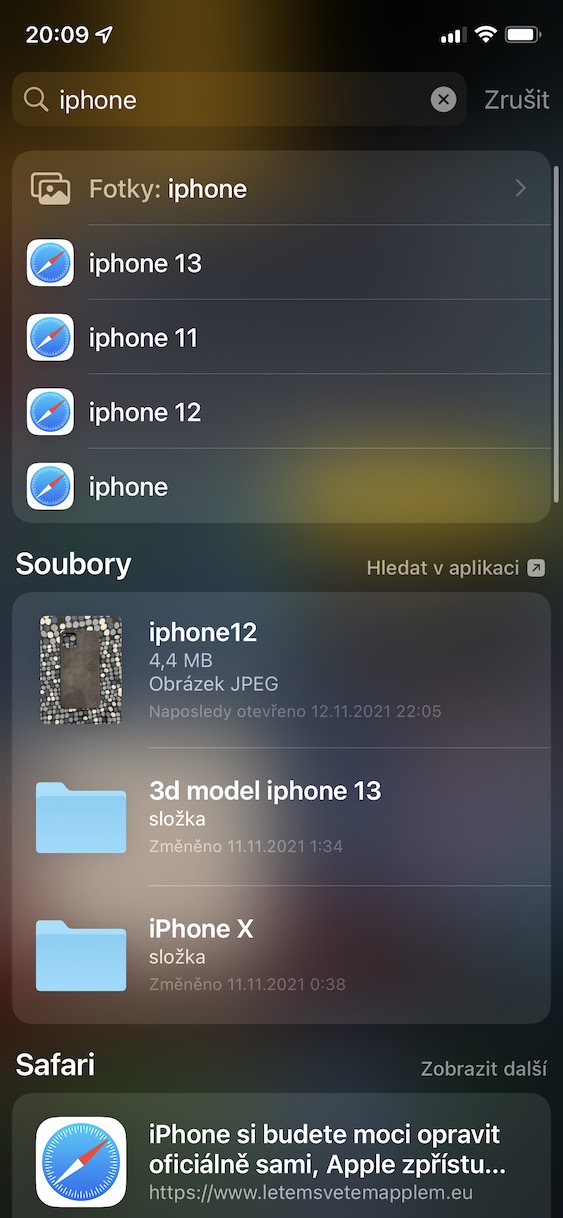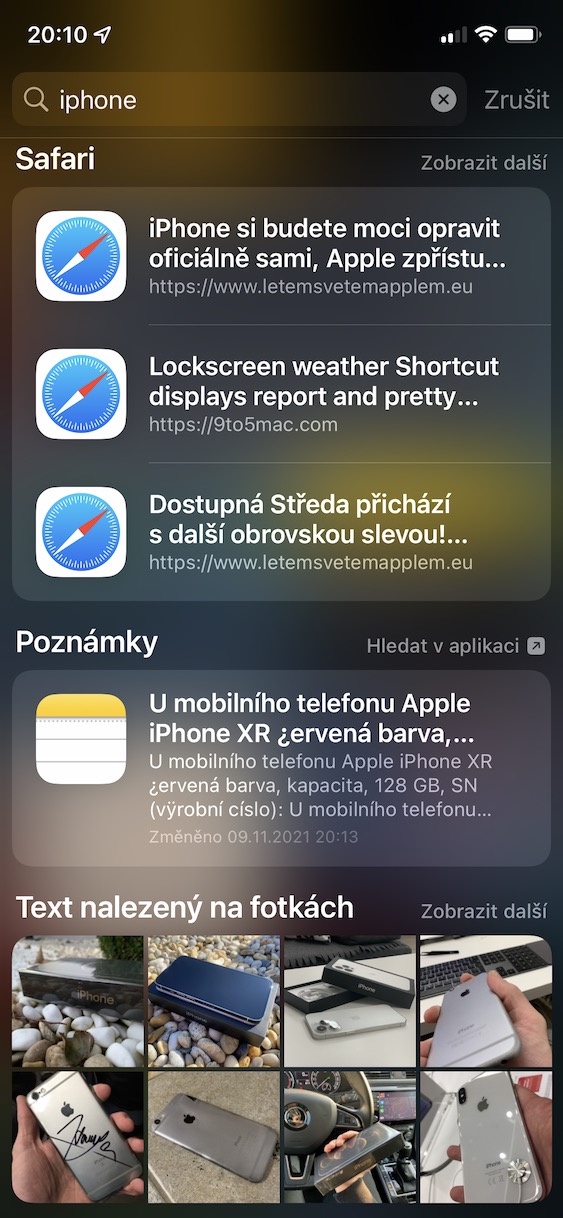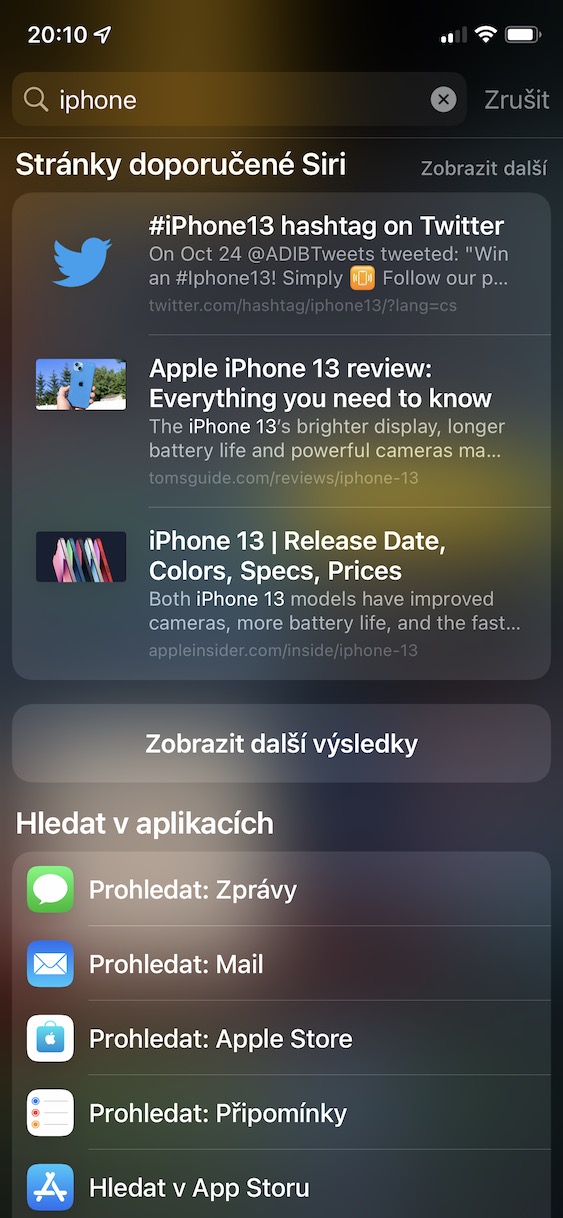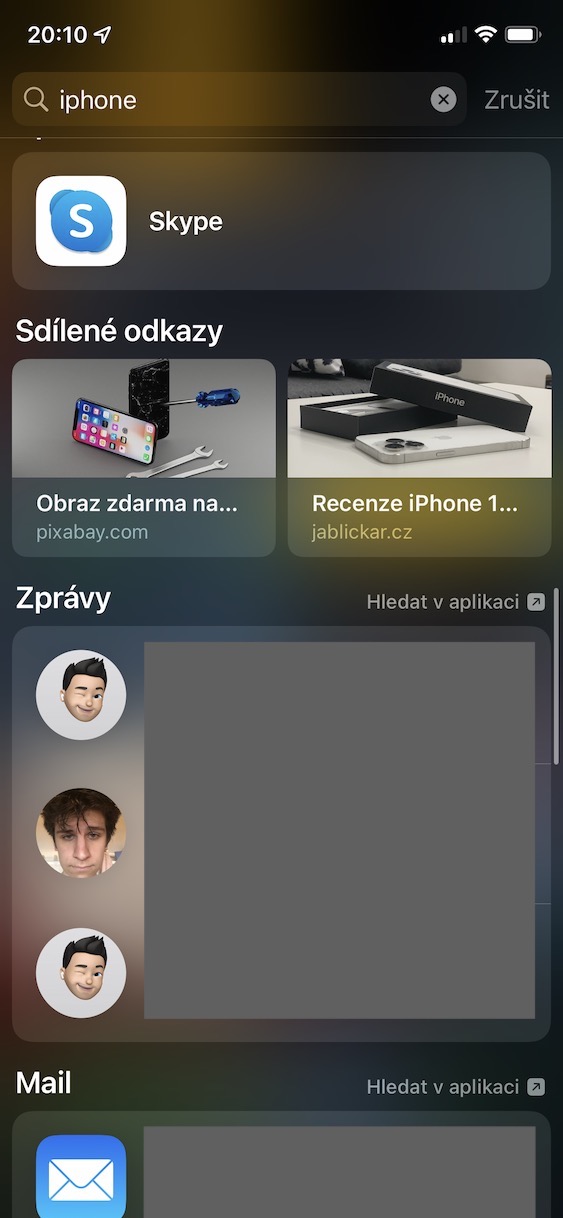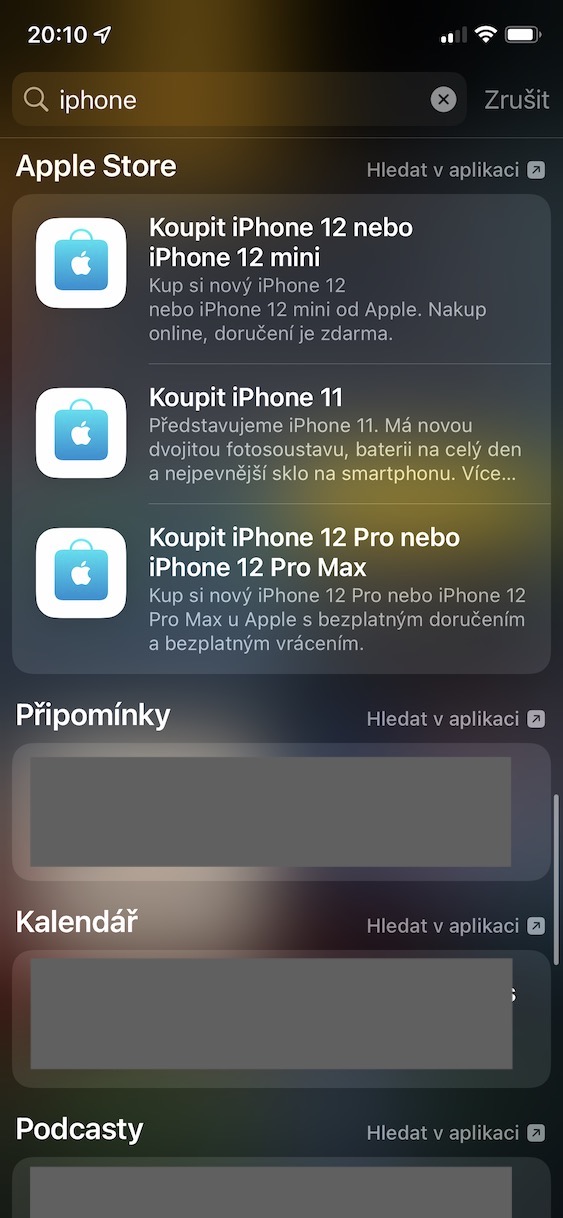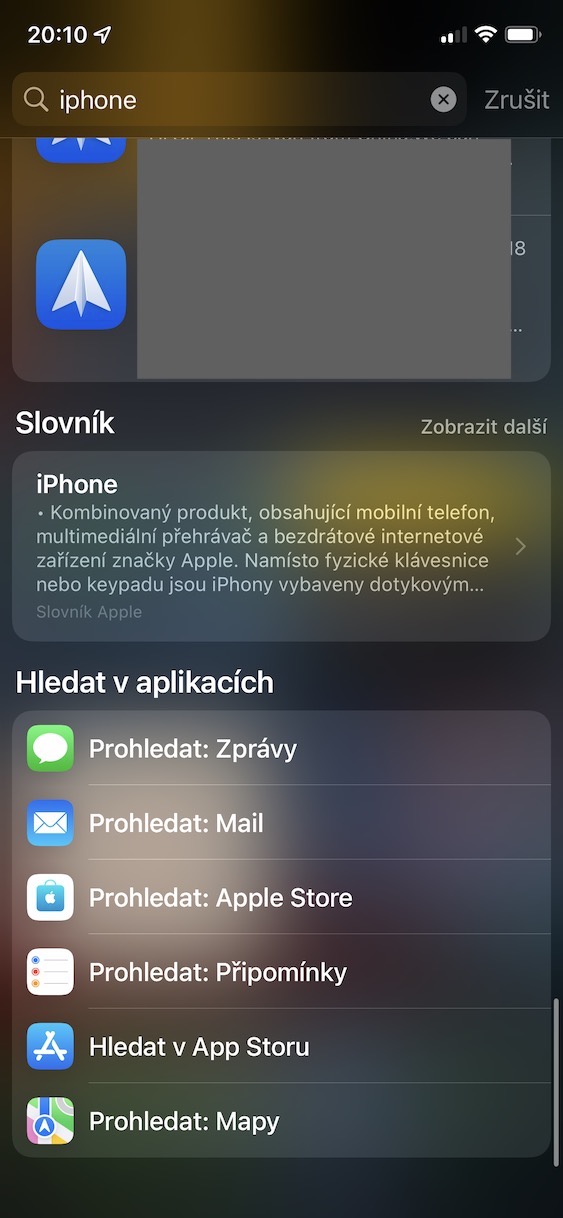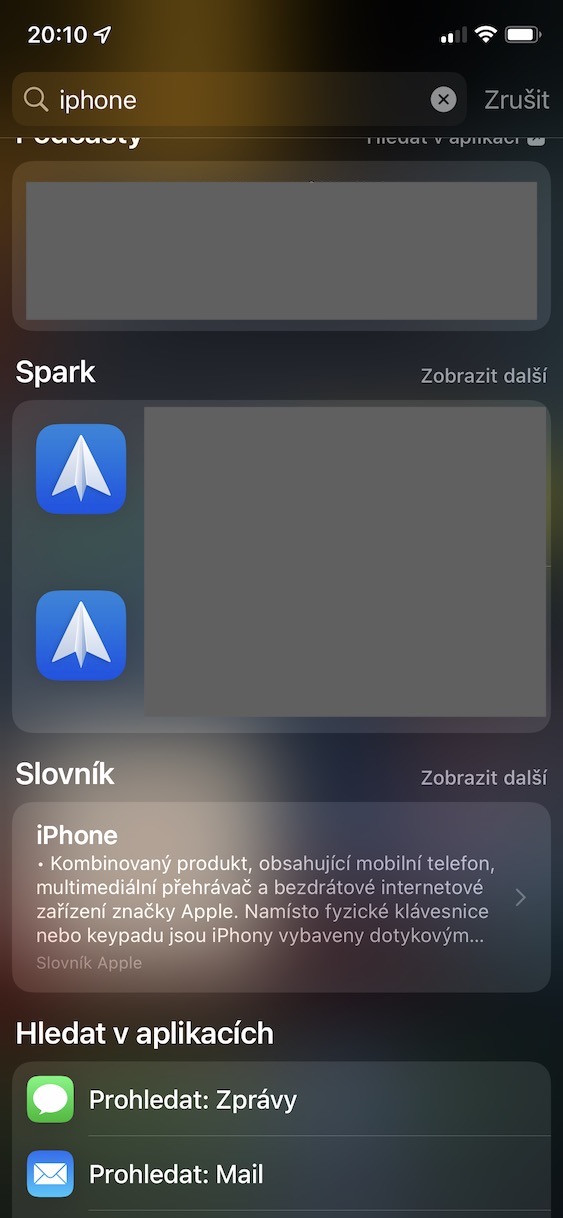ನೀವು iPhone ಜೊತೆಗೆ Mac ಬಳಕೆದಾರರಾಗಿದ್ದರೆ, ನೀವು ಬಹುಶಃ Spotlight ಅನ್ನು ಬಳಸುತ್ತಿರುವಿರಿ. ಇದು ಒಂದು ರೀತಿಯ Google ಆಗಿದೆ, ಆದರೆ ಇದು ಮುಖ್ಯವಾಗಿ MacOS ಸಿಸ್ಟಮ್ನಲ್ಲಿ ಡೇಟಾ ಮತ್ತು ಇತರ ವಿಷಯಗಳನ್ನು ಹುಡುಕಲು ಉದ್ದೇಶಿಸಲಾಗಿದೆ. ಸ್ಪಾಟ್ಲೈಟ್ಗೆ ಧನ್ಯವಾದಗಳು, ನಿಮ್ಮ ದೈನಂದಿನ ಕಾರ್ಯನಿರ್ವಹಣೆಯನ್ನು ನೀವು ಸರಳಗೊಳಿಸಬಹುದು ಮತ್ತು ಅದನ್ನು ಬಳಸದಿರುವುದು ಪಾಪವಾಗಿದೆ. ನಿಮ್ಮಲ್ಲಿ ಕೆಲವರಿಗೆ ಸ್ಪಾಟ್ಲೈಟ್ ಕೂಡ ಐಫೋನ್ಗೆ ಲಭ್ಯವಿದೆ ಎಂದು ತಿಳಿದಿಲ್ಲದಿರಬಹುದು. ಐಒಎಸ್ 15 ರಲ್ಲಿ, ಇದು ಕೆಲವು ಉತ್ತಮ ಸುಧಾರಣೆಗಳನ್ನು ಸಹ ಪಡೆದುಕೊಂಡಿದೆ, ಅದನ್ನು ನಾವು ಈ ಲೇಖನದಲ್ಲಿ ನೋಡುತ್ತೇವೆ.
ಇದು ಆಗಿರಬಹುದು ನಿಮಗೆ ಆಸಕ್ತಿ

ಫೋಟೋಗಳಿಗಾಗಿ ಹುಡುಕಲಾಗುತ್ತಿದೆ
ಐಒಎಸ್ನಲ್ಲಿ ಸ್ಪಾಟ್ಲೈಟ್ನೊಂದಿಗೆ ನೀವು ಬಹಳಷ್ಟು ವಿಷಯಗಳನ್ನು ಹುಡುಕಬಹುದು. ಆದಾಗ್ಯೂ, ನಾವು ಇತ್ತೀಚೆಗೆ ಸಂಪೂರ್ಣವಾಗಿ ಉತ್ತಮವಾದ ವೈಶಿಷ್ಟ್ಯವನ್ನು ಸೇರಿಸಿದ್ದೇವೆ ಅದು ಬಹುಶಃ ನಿಮ್ಮನ್ನು ಆಶ್ಚರ್ಯಗೊಳಿಸುತ್ತದೆ. ಏಕೆಂದರೆ ಸ್ಪಾಟ್ಲೈಟ್ ಫೋಟೋಗಳಲ್ಲಿ ಏನಿದೆ ಎಂಬುದನ್ನು ಗುರುತಿಸಬಹುದು - ಅದು ಪ್ರಾಣಿಗಳು, ಜನರು, ಕಾರುಗಳು ಅಥವಾ ಇತರ ವಸ್ತುಗಳು. ಆದ್ದರಿಂದ ನಿಮಗೆ ಅಗತ್ಯವಿರುವ ಫೋಟೋಗಳ ಆಯ್ಕೆಯನ್ನು ನೀವು ಸುಲಭವಾಗಿ ಪ್ರದರ್ಶಿಸಬಹುದು. ಉದಾಹರಣೆಗೆ, ನೀವು ಸ್ಪಾಟ್ಲೈಟ್ನಲ್ಲಿ ಪದವನ್ನು ಟೈಪ್ ಮಾಡಿದರೆ ನಾಯಿ ಫೋಟೋಗಳು, ಆದ್ದರಿಂದ ನಾಯಿಗಳು ಇರುವ ಎಲ್ಲಾ ಫೋಟೋಗಳನ್ನು ನಿಮಗೆ ತೋರಿಸಲಾಗುತ್ತದೆ. ಮತ್ತು ನೀವು ಪದವನ್ನು ಬಳಸಿದರೆ ರೊಕ್ಲಾ ಅವರ ಫೋಟೋಗಳು, ಆದ್ದರಿಂದ ನೀವು ಸಂಪರ್ಕ Vratislav ಎಲ್ಲಾ ಫೋಟೋಗಳನ್ನು ತೋರಿಸಲಾಗುತ್ತದೆ. ಸಹಜವಾಗಿ ಹೆಚ್ಚಿನ ಆಯ್ಕೆಗಳಿವೆ.
ಫೋಟೋಗಳಲ್ಲಿ ಪಠ್ಯ ಗುರುತಿಸುವಿಕೆ
ಐಒಎಸ್ 15 ಮತ್ತು ಇತರ ಇತ್ತೀಚಿನ ಆಪರೇಟಿಂಗ್ ಸಿಸ್ಟಮ್ಗಳಲ್ಲಿ ಲೆಕ್ಕವಿಲ್ಲದಷ್ಟು ಹೊಸ ವೈಶಿಷ್ಟ್ಯಗಳು ಸರಳವಾಗಿ ಯೋಗ್ಯವಾಗಿವೆ. ಅತ್ಯಂತ ಆಸಕ್ತಿದಾಯಕ ಕಾರ್ಯಗಳಲ್ಲಿ ಒಂದಾಗಿದೆ ಲೈವ್ ಪಠ್ಯ, ಅಂದರೆ ಲೈವ್ ಪಠ್ಯ, ಇದು ಯಾವುದೇ ಫೋಟೋ ಅಥವಾ ಚಿತ್ರದಲ್ಲಿ ಪಠ್ಯವನ್ನು ಗುರುತಿಸಬಹುದು. ಪಠ್ಯವನ್ನು ಗುರುತಿಸಿದ ನಂತರ, ಅದು ವೆಬ್ನಲ್ಲಿರುವಂತೆ ನೀವು ಅದರೊಂದಿಗೆ ಕೆಲಸ ಮಾಡಬಹುದಾದ ಫಾರ್ಮ್ಗೆ ಪರಿವರ್ತಿಸುತ್ತದೆ, ಇತ್ಯಾದಿ. ಆದ್ದರಿಂದ ನೀವು ಫೋಟೋಗಳಲ್ಲಿ ಕೆಲವು ಪಠ್ಯವನ್ನು ಹುಡುಕಲು ಬಯಸಿದರೆ, ನೀವು ಅದನ್ನು ಸ್ಪಾಟ್ಲೈಟ್ಗೆ ನಮೂದಿಸಬೇಕಾಗುತ್ತದೆ. ನನ್ನ ವಿಷಯದಲ್ಲಿ ನಾನು ಪದವನ್ನು ನಮೂದಿಸಿದೆ ಸ್ಯಾಮ್ಸಂಗ್ ಮತ್ತು ಈ ಪಠ್ಯದೊಂದಿಗೆ ನನಗೆ ಎಲ್ಲಾ ಫೋಟೋಗಳನ್ನು ತೋರಿಸಲಾಗಿದೆ.

ಲಾಕ್ ಪರದೆಯ ಮೇಲೆ ಸ್ಪಾಟ್ಲೈಟ್
ಸ್ಪಾಟ್ಲೈಟ್ ತೆರೆಯಲು ನಿಮ್ಮ iPhone ನ ಮುಖಪುಟ ಪರದೆಯ ಮೇಲಿನಿಂದ ಕೆಳಕ್ಕೆ ಸ್ವೈಪ್ ಮಾಡಿ-ನಂತರ ನೀವು ನೇರವಾಗಿ ಒಳಗೆ ಹೋಗಬಹುದು. ಇಲ್ಲಿಯವರೆಗೆ, ಸ್ಪಾಟ್ಲೈಟ್ ಅನ್ನು ಲಾಕ್ ಸ್ಕ್ರೀನ್ನಲ್ಲಿ ಅದೇ ರೀತಿಯಲ್ಲಿ ತರಲಾಗಲಿಲ್ಲ-ನಿರ್ದಿಷ್ಟವಾಗಿ, ನೀವು ಹುಡುಕಾಟ ಬಾಕ್ಸ್ನೊಂದಿಗೆ ವಿಜೆಟ್ಗಳು ಇರುವ ಬಲಕ್ಕೆ ಸ್ವೈಪ್ ಮಾಡಬೇಕಾಗಿತ್ತು. ಹೇಗಾದರೂ, iOS 15 ನಲ್ಲಿ, ಸ್ಪಾಟ್ಲೈಟ್ಗೆ ಕರೆ ಮಾಡಲು ಹೋಮ್ ಸ್ಕ್ರೀನ್ನಲ್ಲಿರುವ ಅದೇ ಗೆಸ್ಚರ್ ಅನ್ನು ಬಳಸಬಹುದು. ಆದ್ದರಿಂದ ಕೇವಲ ಮೇಲಿನಿಂದ ಕೆಳಕ್ಕೆ ಸ್ವೈಪ್ ಮಾಡಿ, ಅದು ಸೂಕ್ತವಾಗಿರುತ್ತದೆ.
ವಿವರವಾದ ಫಲಿತಾಂಶಗಳು
iOS ನ ಹಳೆಯ ಆವೃತ್ತಿಗಳಲ್ಲಿಯೂ ಸಹ ಸ್ಪಾಟ್ಲೈಟ್ ಬಹಳಷ್ಟು ಮಾಡಬಹುದು. ವೈಯಕ್ತಿಕವಾಗಿ, ನಾನು ಅದನ್ನು ದೀರ್ಘಕಾಲದವರೆಗೆ ಬಳಸಲಿಲ್ಲ, ಆದರೆ ಎಲ್ಲಾ ಪ್ರಯೋಜನಗಳ ಬಗ್ಗೆ ನಾನು ಕಂಡುಕೊಂಡ ತಕ್ಷಣ, ನಾನು ತಕ್ಷಣ ನನ್ನ ಮನಸ್ಸನ್ನು ಬದಲಾಯಿಸಿದೆ. ಆಪಲ್ ನಿರಂತರವಾಗಿ ಸ್ಪಾಟ್ಲೈಟ್ ಅನ್ನು ಸುಧಾರಿಸಲು ಪ್ರಯತ್ನಿಸುತ್ತಿದೆ, ಹೊಸ ವೈಶಿಷ್ಟ್ಯಗಳನ್ನು ಸೇರಿಸುವ ವಿಷಯದಲ್ಲಿ ಮಾತ್ರವಲ್ಲದೆ ಫಲಿತಾಂಶಗಳನ್ನು ಪ್ರದರ್ಶಿಸುವ ವಿಷಯದಲ್ಲಿಯೂ ಸಹ. ಈ ನಿಖರವಾದ ಸುಧಾರಣೆಯನ್ನು iOS 15 ನಲ್ಲಿಯೂ ಮಾಡಲಾಗಿದೆ, ಅಲ್ಲಿ ಸ್ಪಾಟ್ಲೈಟ್ ನಿಮಗೆ ಇನ್ನಷ್ಟು ವಿವರವಾದ ಫಲಿತಾಂಶಗಳನ್ನು ತೋರಿಸುತ್ತದೆ. ಆದ್ದರಿಂದ ನೀವು ಏನನ್ನಾದರೂ ಹುಡುಕಿದರೆ, ವೆಬ್ಸೈಟ್ಗೆ ಲಿಂಕ್ಗಳ ಜೊತೆಗೆ, ನೀವು ಫೋಟೋಗಳಲ್ಲಿ ಫೋಟೋಗಳು ಅಥವಾ ಪಠ್ಯವನ್ನು ನೋಡಬಹುದು, ಸ್ಥಳೀಯ ಫೈಲ್ಗಳ ಅಪ್ಲಿಕೇಶನ್ನಿಂದ ಡೇಟಾ, ಮತ್ತಷ್ಟು ಶಿಫಾರಸು ಮಾಡಿದ ಪುಟಗಳು, ನಿಮ್ಮೊಂದಿಗೆ ಹಂಚಿಕೊಂಡ ವಿಷಯ, ಸಂದೇಶಗಳು, ಇಮೇಲ್ಗಳು, ಟಿಪ್ಪಣಿಗಳು, ಜ್ಞಾಪನೆಗಳು, ಕ್ಯಾಲೆಂಡರ್, ನಿಘಂಟು, ಸಂಪರ್ಕಗಳು, ಪಾಡ್ಕಾಸ್ಟ್ಗಳು ಮತ್ತು ಇನ್ನಷ್ಟು.
ಅಪ್ಲಿಕೇಶನ್ಗಳನ್ನು ಸ್ಥಾಪಿಸುವುದು
ಖಂಡಿತವಾಗಿಯೂ ನೀವು ಅಪ್ಲಿಕೇಶನ್ ಅನ್ನು ತ್ವರಿತವಾಗಿ ಸ್ಥಾಪಿಸಬೇಕಾದ ಪರಿಸ್ಥಿತಿಯಲ್ಲಿ ನಿಮ್ಮನ್ನು ಕಂಡುಕೊಂಡಿದ್ದೀರಿ - ಉದಾಹರಣೆಗೆ, ಸ್ನೇಹಿತರು ಅದರ ಬಗ್ಗೆ ನಿಮಗೆ ಹೇಳಿದ್ದರೆ ಅಥವಾ ನೀವು ಅದನ್ನು ನೆನಪಿಸಿಕೊಂಡಿರುವುದರಿಂದ. iOS ನ ಹಳೆಯ ಆವೃತ್ತಿಗಳಲ್ಲಿ, ಅಪ್ಲಿಕೇಶನ್ ಅನ್ನು ಸ್ಥಾಪಿಸಲು ಆಪ್ ಸ್ಟೋರ್ಗೆ ಹೋಗುವುದು, ಅದನ್ನು ಹುಡುಕುವುದು ಮತ್ತು ನಂತರ ಅದನ್ನು ಸ್ಥಾಪಿಸುವುದು ಅಗತ್ಯವಾಗಿರುತ್ತದೆ. ಆದರೆ ಇದು ಈಗಾಗಲೇ iOS 15 ನಲ್ಲಿ ಹಿಂದಿನ ವಿಷಯವಾಗಿದೆ. ಎಲ್ಲಾ ಅಪ್ಲಿಕೇಶನ್ಗಳನ್ನು ಈಗ ಸ್ಪಾಟ್ಲೈಟ್ ಮೂಲಕ ಸರಳವಾಗಿ ಕಾಣಬಹುದು, ಅಲ್ಲಿ ನೀವು ಡೌನ್ಲೋಡ್ ಮಾಡಲು ಬಯಸುವವರ ಹೆಸರನ್ನು ನಮೂದಿಸಬೇಕಾಗುತ್ತದೆ. ಫಲಿತಾಂಶವನ್ನು ನೋಡಿದ ನಂತರ, ಡೌನ್ಲೋಡ್ ಬಟನ್ ಕ್ಲಿಕ್ ಮಾಡಿ ಮತ್ತು ಪೂರ್ಣಗೊಳ್ಳುವವರೆಗೆ ಕಾಯಿರಿ.